Er valt altijd nog iets nieuws te ontdekken binnen het online reserveringssysteem. Daarom hebben we een paar misschien wel onbekende functies op een rij gezet. Er zijn veel functies in de online agenda die door iedereen gebruikt kunnen worden. Ontdek alle functionaliteiten van OnlineAfspraken.nl en haal meer uit jouw online agenda.
Snelkeuze toevoegen in de online agenda
Plaats eenvoudig een snelkoppeling en kom direct in de gewenste agenda. Je kan een combinatie samenstellen van een resource (medewerker, locatie of apparaat) en/of afspraaktype(n). Voor elke collega kan je een snelkoppeling aanmaken en jouw collega komt direct in zijn of haar eigen agenda met de geplande afspraken.
Instellen via: Beheer > Snelkeuzes
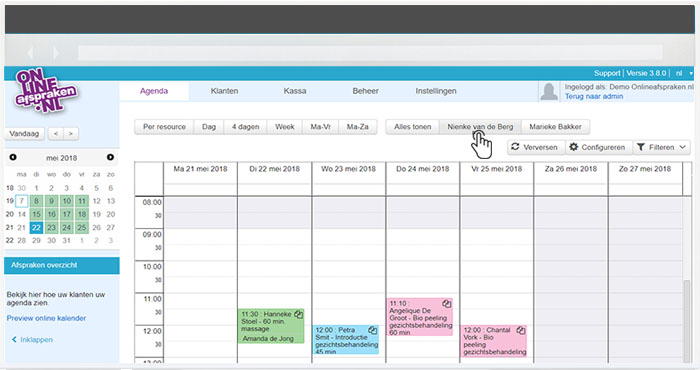
Wijzig de tekst van een standaard mailbericht
De inhoud van de mailberichten kan je geheel aanpassen. Wijzig bijvoorbeeld de afspraakbevestiging die de klant ontvangt na het reserveren van een afspraak. Wij hebben al een standaard tekst klaargezet, maar de tekst kan je aanpassen naar eigen wens. Ga hiervoor naar Beheer > Standaard berichten en klik vervolgens op het bewerkicoon achter de e-mail.
Het bericht wordt extra persoonlijk door het gebruik van variabelen. Variabelen worden uiteindelijk vervangen door de juiste tekst. Voorbeelden van variabelen zijn: %KLANT.NAAM% & %AFSPRAAK.NAAM%.
Tip: voeg een bedrijfslogo toe!
De variabele hiervoor is: %BEDRIJF.LOGO%. Het toevoegen van het logo kan via: Beheer > Standaard berichten > Logo.
Teksten in de boekingswidget aanpassen
Net zoals de kleur en de lay-out kan je ook de tekst in de boekingswidget aanpassen. Verander bijvoorbeeld de menuknop Resource naar Medewerker. Ga hiervoor naar: Instellingen > Widgets inbouwen. Onder het tabblad 'Opmaak' kan je de stijl van de widget wijzigen. Scrol naar beneden en klik bij teksten aanpassen op 'Activeren'. Ga met de muis over de tekst in de boekingswidget, alle teksten die geel oplichten kan je aanpassen door op de muis te klikken.
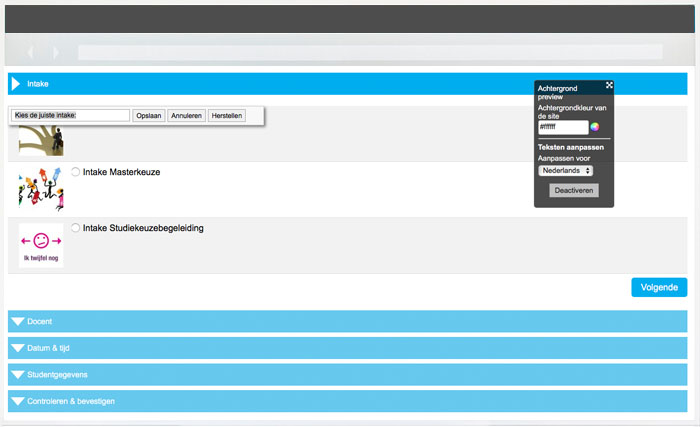
Klantregistratieformulier en afspraakformulier wijzigen
Bepaal zelf welke gegevens je vraagt aan de klant bij een registratie of bij het boeken van een afspraak. Standaard staan er al velden in het klantregistratieformulier. Je kan velden verwijderen, de volgorde wijzigen en velden toevoegen. Daarnaast kan je een uitleg toevoegen en een tussenkop plaatsen. De type velden die je kan gebruik zijn: tekst, numeriek, keuzelijst, aanvinkvakje en het uploaden van een bestand. Geef per veld aan of het verplicht is of niet.
Het klantregistratieformulier wordt getoond wanneer klanten zich aanmelden. Indien je gebruik maakt van gebruikersaccounts hoeft de klant dit formulier maar één keer in te vullen. Het afspraakformulier wordt bij elke afspraak die een klant boekt getoond. In dit formulier kan je specifieke vragen stellen voor de gekozen afspraak. Eventueel kan je dit formulier leeglaten.
In verband met de nieuwe privacywet wet raden we aan alleen gegevens te vragen die je nodig hebt voor de uitvoering van de afspraak. Indien je andere gegevens wilt vragen moet de klant hier toestemming voor geven.
Wijzigen via: Instellingen > Formulieren
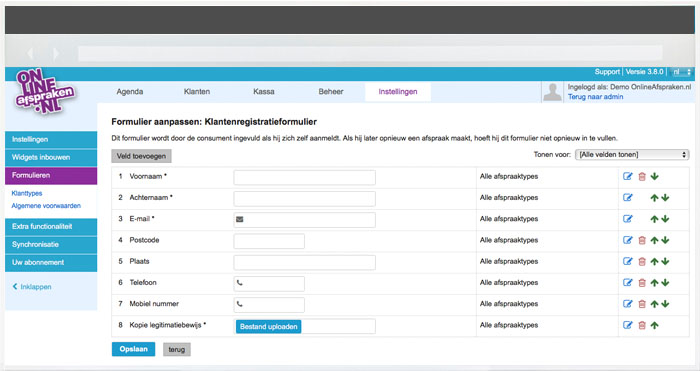
Meer extra functionaliteiten?
Wij hebben een pagina waar je veel extra functionaliteiten kan toevoegen. Deze functies staan niet standaard aan om te zorgen dat er geen overbodige functies zichtbaar zijn. Vink de gewenste functie aan en zie het direct terug.
Instellen via: Instellingen > Extra funcitionaliteit









